Hallo Microsoft, stop met het installeren van apps op mijn pc zonder te vragen

Ik krijg de Windows 10-apps voor automatisch installeren beu. Apps zoals Facebook verschijnen nu uit het niets en geven zelfs meldingen weer die smeken om ze te gebruiken. Ik heb de Facebook-app niet geïnstalleerd, ik heb hem geen toestemming gegeven om meldingen weer te geven en ik heb hem zelfs nooit gebruikt. Dus waarom irriteert het me? Windows 10 is altijd een beetje vervelend geweest voor deze apps, maar het was niet altijd zo slecht. Microsoft ging van "we hebben een paar tegels vastgezet, maar de apps worden niet geïnstalleerd totdat je erop klikt" tot "de apps worden nu automatisch op je pc geïnstalleerd" tot "de automatisch geïnstalleerde apps sturen nu je meldingen". Het is belachelijk.
De "Microsoft consumentenbeleving" is Consumer-Hostile ...
GERELATEERD:
Hoe zich te ontdoen van "Suggested Apps" (zoals Candy Crush) in Windows 10 Dit is te danken aan het programma "Microsoft Consumer Experience", dat niet kan worden uitgeschakeld op normale Windows 10 Home- of Professional-systemen. Daarom heeft elke Windows 10-computer die u gebruikt deze bonus-apps. De exacte vooraf geïnstalleerde apps kunnen variëren, maar ik heb nog nooit een Windows 10-pc zonder Candy Crush gezien.
De Microsoft Consumer Experience is eigenlijk een achtergrondtaak die wordt uitgevoerd wanneer u zich aanmeldt bij een Windows 10-pc met een nieuw gebruikersaccount voor de eerste keer. Het begint in een versnelling en downloadt automatisch apps zoals Candy Crush Soda Saga, FarmVille 2: Country Escape, Facebook, TripAdvisor en alles wat Microsoft nog meer wil promoten.
Je kunt de apps verwijderen via het menu Start en ze moeten niet kom terug op uw gebruikersaccount dezelfde hardware. De apps komen echter ook terug wanneer u zich aanmeldt bij een nieuwe pc met hetzelfde Microsoft-account, waardoor u ze moet verwijderen op elk apparaat dat u gebruikt. En als iemand zich aanmeldt op uw pc met een eigen Microsoft-account, downloadt Microsoft die apps ook 'nuttig' voor hun account. Er is geen manier om Microsoft te vertellen "stop met het downloaden van deze apps op mijn pc" of "Ik wil deze apps nooit op dit Microsoft-account".
... en Microsoft zal het niet laten uitschakelen
Er is technisch gesproken een manier om dit uit te schakelen en Windows te stoppen deze apps te installeren ... maar het is alleen voor gebruikers van Windows 10 Enterprise en Education. Zelfs als je $ 200 hebt uitgegeven voor een Windows 10 Professional-licentie omdat je je pc wilt gebruiken voor bedrijven, laat Microsoft je niet stoppen met de "Consumer Experience" op een professionele pc.
Het groepsbeleid of de registerinstelling die dit uitschakelt functie werkte oorspronkelijk op Windows 10 Home en Professional in de update van november 2015 toen Microsoft de consumentenervaring aanvankelijk had toegevoegd. Maar Microsoft deed er alles aan om Home en Professional deze instelling te laten negeren tijdens de jubileumupdate. Nu respecteren alleen Enterprise en Education die voorkeur.
Deze apps moeten geen meldingen kunnen verzenden
Het is één ding voor Microsoft om te zeggen "die apps gebruiken maar een klein beetje ruimte, dus wat is de schade?" Maar wanneer de apps standaard worden geïnstalleerd en je begint te zeuren met advertenties (ik bedoel meldingen), is dat gewoon te veel.
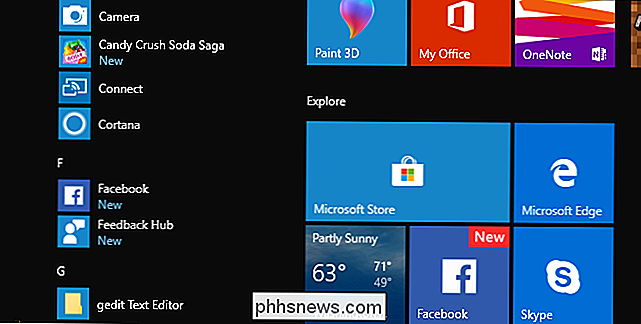
Dit toont ook een dieper probleem met het app-toestemmingssysteem van Windows 10. Alle apps krijgen toestemming om u meldingen te laten zien zonder het u te vragen, zelfs als Microsoft ze op uw pc heeft geïnstalleerd tegen uw wensen. U kunt meldingen voor een afzonderlijke app uitschakelen, maar alle apps krijgen toestemming om ze te verzenden wanneer ze zijn geïnstalleerd. Op een iPhone of iPad krijgen apps geen toestemming om je meldingen te laten zien totdat ze je vriendelijk vragen.
Misschien is het machtigingssysteem van Microsoft wel zinvol als Windows 10 apps niet automatisch op onze pc's installeert. Maar aangezien Microsoft deze apps bij ons zal forceren, is het minste wat ze kunnen doen, ervoor te zorgen dat ze vragen voordat ze meldingen versturen.
Microsoft bundelde een wachtwoordbeheerder waarvan Browseruitbreiding onveilig was
Microsoft heeft zelfs problemen veroorzaakt voor gebruikers met deze functie. Microsoft heeft eerder de "Keeper" -wachtwoordbeheerder gebundeld met Windows 10, waarmee gebruikers werden gevraagd een browserinvoegtoepassing te installeren. Die plug-in had een bug die resulteerde in "een compleet compromis van Keeper-beveiliging, waardoor elke website elk wachtwoord kon stelen", aldus Google security-onderzoeker Tavis Ormandy.
De beveiligingsfout zat niet echt in de Keeper-app die Microsoft had geïnstalleerd, maar in de browserextensie Keeper vroeg deze je om te installeren. In theorie zou bijna iedereen die een wachtwoordbeheerder gebruikt waarschijnlijk de bijbehorende browserextensie installeren, omdat wachtwoordbeheer dan handig is. Kijk, we snappen het: bugs gebeuren en Keeper heeft sindsdien het gat gepatcht. Maar dit verhaal liet zien hoe Microsoft producten pusht waar het niet verantwoordelijk voor is, en dat is niet iets groots.
Hoeveel due diligence doet Microsoft aan de apps die het op de pc van de gebruiker wil installeren? We weten het echt niet, omdat Microsoft niet zal zeggen aan welke normen het deze apps bevat of waarom het beslissingen neemt om de programma's te installeren.
Alsjeblieft, Microsoft: laat ons gewoon de "consumentenervaring" uitschakelen
GERELATEERD:
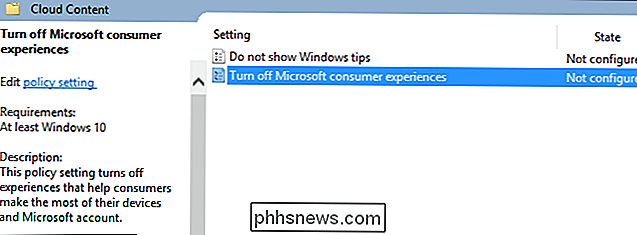
Hoe Windows 10's ingebouwde advertenties uit te schakelen Deze vooraf geïnstalleerde apps zijn slechts een deel van de puinhoop van reclame in Windows 10, maar ze voelen op de een of andere manier erger aan. Microsoft adverteert niet eens over hun eigen producten - ze zijn reclame voor de applicaties van andere bedrijven.
Het is onduidelijk wat hier aan de hand is. Zijn bedrijven zoals Facebook, King (makers van Candy Crush) en Zynga (makers van FarmVille) Microsoft aan het betalen voor dit privilege? Of is Microsoft zo wanhopig op zoek naar apps in de Windows Store dat ze beloven dat apps op pc's van gebruikers worden geforceerd, als alleen bedrijven ze als eerste zullen maken?
Beide situaties zijn slecht. Microsoft zou Windows-gebruikers op zijn minst een manier moeten geven om deze "functie" uit te schakelen, zo niet het volledige Microsoft Consumer Experience-programma volledig te beëindigen voor het welzijn van zijn klanten.
Of, zelfs als Microsoft geen andere verandering aanbrengt, moeten ze op zijn minst verwijder de toestemmingsrechten van deze automatisch geïnstalleerde apps. Kom op, Microsoft. Dit is allemaal maar een stap te ver.

Migratie van uw Windows-installatie naar een Solid-State Drive
Veel oudere (of goedkopere) Windows-laptops worden geleverd met traditionele mechanische harde schijven, die tegenwoordig behoorlijk verouderd en traag zijn. Opwaarderen naar een nieuwe, supersnelle SSD (Solid State Drive) is de zekerste manier om een oude computer te versnellen. Er is één probleem: het verplaatsen van uw Windows-installatie kan lastig zijn, vooral omdat SSD's vaak kleiner zijn dan hun traditionele tegenhangers op de harde schijf.

Meerdere pc's bedienen met één toetsenbord Synergy gebruiken
Als u meerdere Windows-machines op uw bureau gebruikt, bent u waarschijnlijk moe van het wisselen tussen toetsenborden en muizen. Er zijn hardware-oplossingen: KVM-switches, die gebruikmaken van meerdere in- en uitgangen om fysieke muizen en toetsenborden te delen. Synergy, een programma dat hetzelfde doet via een netwerk, is een elegantere oplossing en het werkt met Windows, MacOS en Linux.


